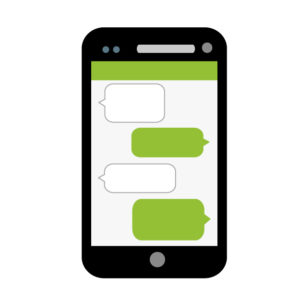
無料でダウンロードできる、ラインスタンプがあります。
私もよくダウンロードしますが、いざトークで使おうとしたとき、どこにあるのかわからなかった時があります。
ダウンロードされたスタンプを使いたいとき、どこをタップすれば良いのか、書いていきたいと思います。
ダウンロードしたけどスタンプが見つからない!
ラインをやっていると、スタンプがどんどん欲しくなっていきます。
最初から入っているスタンプだけでは物足りなくなるので、ダウンロードしたいと思うようになります。
有料のラインスタンプもありますが、無料でダウンロードできるスタンプもあります。
よくあるのが企業の公式アカウントに友達登録をして、ダウンロードできるサービスです。
私も利用することはありますが、期間限定で人気のキャラクターのスタンプをゲットできたり、ユニークだったり、可愛いスタンプもダウンロードできます。
でもダウンロードした後、早速トークで使おうと思った時…
そもそもどこをタップして、表示させるのか、最初はわかりませんでした。
ダウンロードしたらすぐ使える!と思っていましたが、意外と探してしまいました。
操作をしていくうちに、どこをタップすれば良いのか分かったので、ご紹介したいと思います。
スポンサーリンク
トーク画面から簡単に表示!
トーク画面からラインスタンプを表示させる方法はいくつかありますが…
最初はわからなかったので、ダウンロードしたスタンプの言葉を入力して表示させていました。
例えば「ありがとう」「わーい」「了解」などと、入力して表示させる…。
慣れてくればこれでも良いと思いますが、言葉のないスタンプは、それらしい言葉を入力して表示させる必要があります。
ダウンロードしたページに戻り、どんなスタンプがあるのか、確認しなければ分からない時もあり、結構面倒です。
でもトークを使っているうちに、もっと簡単に表示できることを知りました。
〈簡単に表示させる方法〉
※一部訂正させていただきました。
スタンプをダウンロードしたら、トーク画面を開きます。
↓
トークを入力する場所に、顔のマークが表示されます。
オレンジの○の部分です。
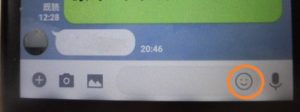
顔のマークの隣にある、時計のようなマーク?をタップします。
↓
すると、下にある時計マークの隣に、ダウンロードしたスタンプが、ずらっと出てきます。

そのスタンプをタップすると、ダウンロードしたスタンプがずらっと出てきますよ!
絵文字をダウンロードした場合、顔マークを一回タップしただけでは、表示されない時もあります。
その時はもう一度、顔マークをタップすると、表示されます。
また横スクロールをずっと(一番右のほうまで)していくと、オレンジの○の部分が表示されます。

ここをタップすると、「マイスタンプ」が表示され、ダウンロードした一覧をみることができます。
スタンプをダウンロードした時は「スタンプ」、絵文字をダウンロードした時は、「絵文字」をタップすると表示されます。
他にも方法が?
またダウンロードしたスタンプをトークで使い、そのスタンプをタップして、スタンプを表示させることもできます。
ダウンロードしたスタンプ(緑の丸印)をタップすると、その下に、他にダウンロードしたスタンプが表示されるので、そのままトークで使うこともできますよ。
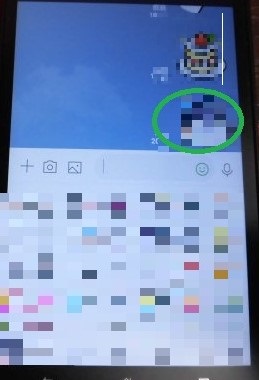
上記で述べた方法で表示させることもできますが、他にも方法があります。
いったんダウンロードしたスタンプをトークで使った場合、そのスタンプをタップすると、ダウンロードした他のスタンプも表示されます。
この他にも表示させる方法はあると思いますが、私はこのような感じで使っています。
まとめ
無料スタンプをダウンロードしたけど、その後どこをタップして表示させればよいのか、最初はわかりませんでした。
ダウンロードした後、表示させる方法はいくつかあります。
トーク画面から、言葉を入力して、表示させることもできますが、もっと簡単に行う方法もあります。
トークを入力する場所の横にある、顔マークをタップすると、横にダウンロードしたスタンプがずらっと表示されます。
またダウンロードしたスタンプをトークで使い、そのスタンプのところをタップして、表示させることも可能です。
〈関連記事〉
ステータスメッセージは500文字送れる!活用の幅が広がった!